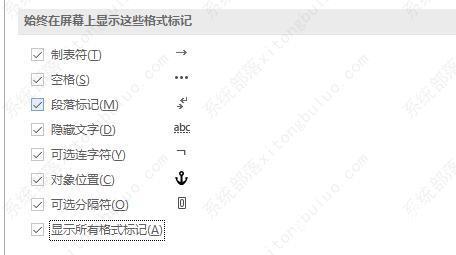作者:juniu网络 来源:互联网 发布时间:2023-07-15
我们在使用word文件的时候,发现有些文字无法删除其实是因为有很多的隐藏格式没有清除导致的,今天要带来的就是word显示空格回车等符号方法,这样就可以将隐藏的全部清除了,一起看看吧。
word怎么显示空格回车等符号?
1、首先打开word文档,点击左上角的文件。
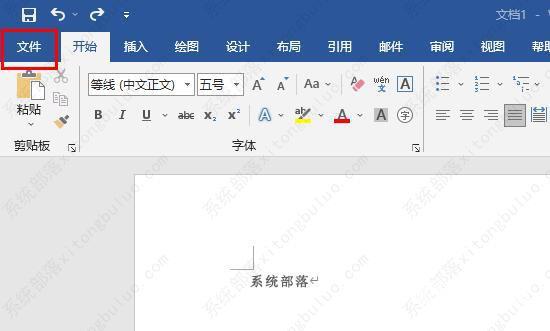
2、然后可以在底部看到选项,点击进入。

3、在显示选项下方你可以看到始终在屏幕上显示这些格式标记。
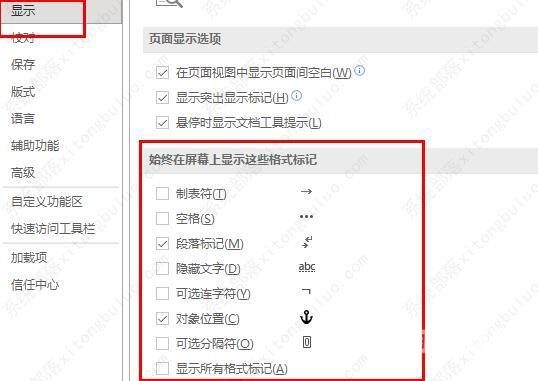
4、最后将这里面的所有选项前都标上√再点击确定就OK了。